Excel是现在十分常用的办公软件之一,有些用户想知道如何删除数据透视表空白行,接下来小编就给大家介绍一下具体的操作步骤。
具体如下:
-
1. 首先第一步根据下图所示,打开电脑中需要编辑的Excel文档。
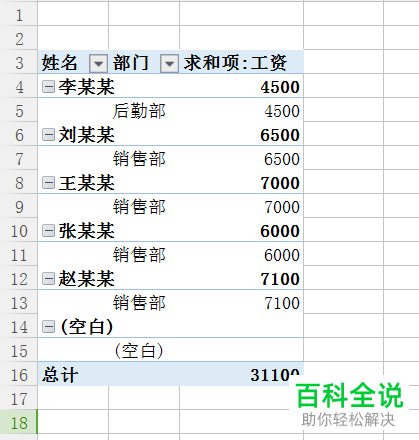
-
2. 第二步根据下图箭头所指,选中需要删除的空白行。
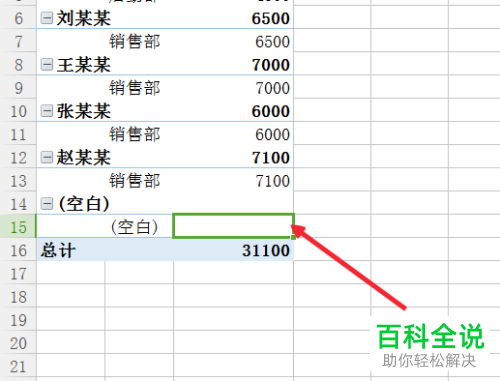
-
3. 第三步根据下图箭头所指,点击顶部【分析】选项。
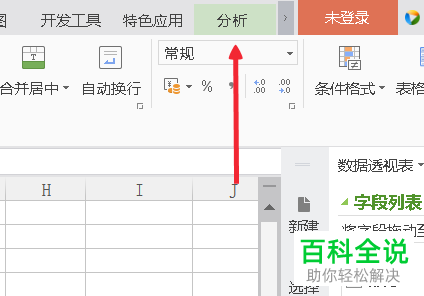
-
4. 第四步在【分析】菜单栏中,根据下图箭头所指,点击【更改数据源】选项。
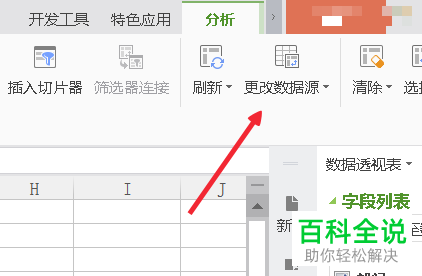
-
5. 第五步在弹出的窗口中,根据下图箭头所指,能够看到当前单元格区域为【$A$1:$C$7】。
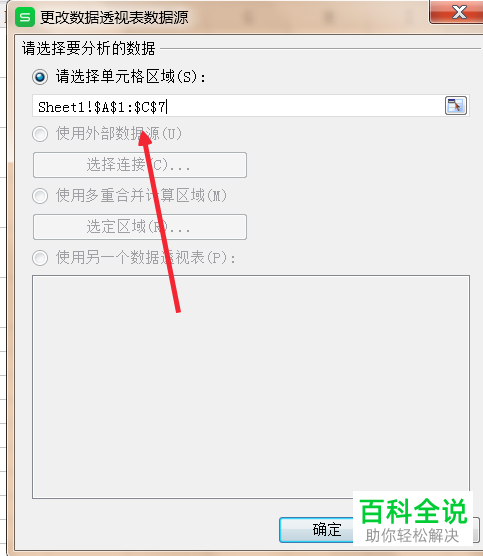
-
6. 第六步根据下图所示,先将【7】改为【6】,接着点击【确定】选项。
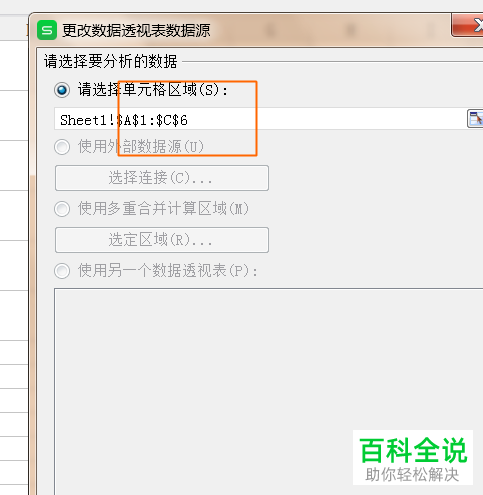
-
7. 最后退回文档,根据下图箭头所指,成功删除空白行。
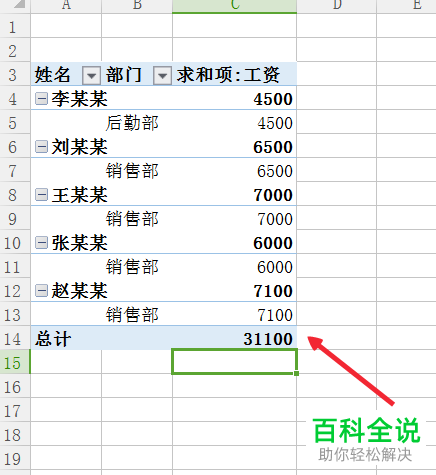
-
以上就是Excel如何删除数据透视表空白行的方法。
